Excel: hoe u het eindtotaal uit de draaitabel kunt verwijderen
Vaak wilt u misschien de eindtotaalrij verwijderen uit een draaitabel in Excel.
Gelukkig is dit eenvoudig te doen via de knop Eindtotalen op het tabblad Ontwerpen .
Het volgende voorbeeld laat zien hoe u dit precies doet.
Voorbeeld: eindtotaal verwijderen uit Excel-draaitabel
Stel dat we de volgende gegevensset in Excel hebben waarin de punten worden weergegeven die zijn gescoord door basketbalspelers van verschillende teams:

Stel nu dat we de volgende draaitabel invoegen om de som van de punten per team samen te vatten:
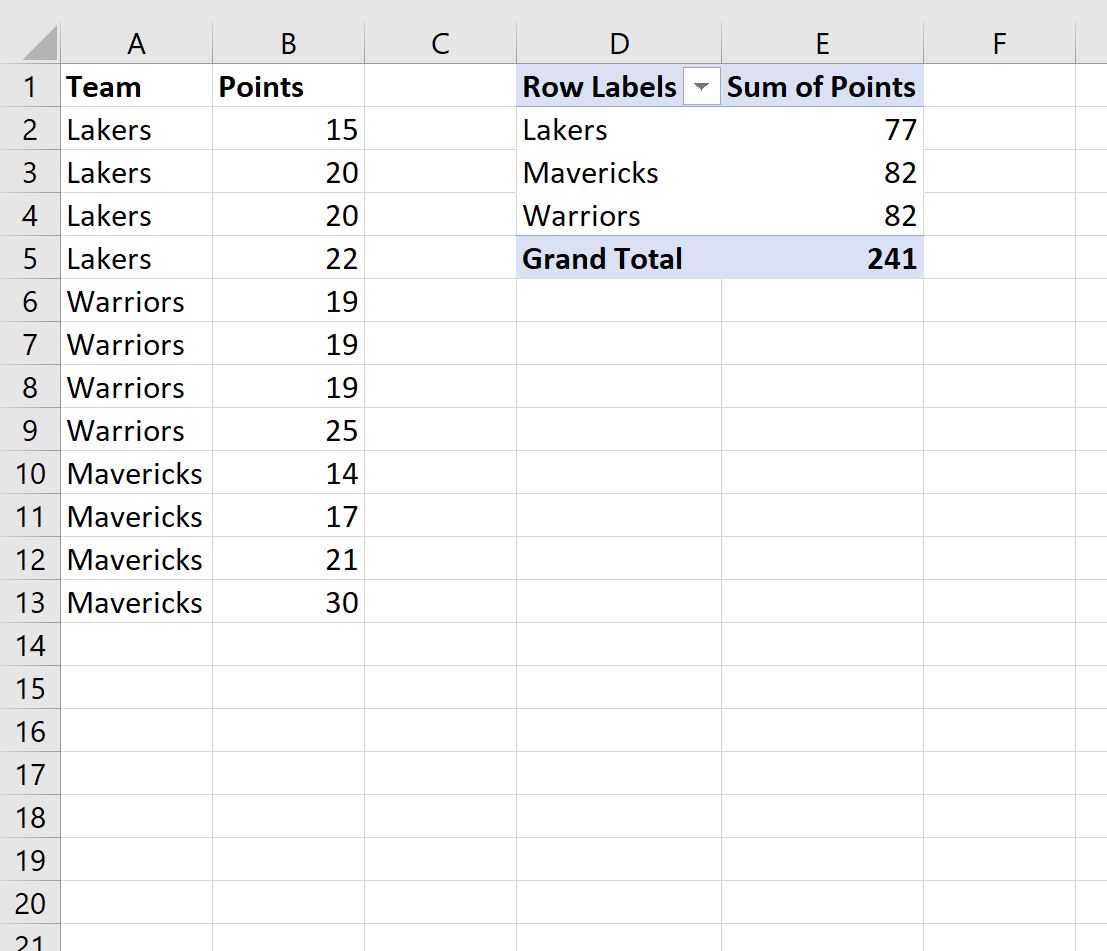
Standaard maakt Excel een rij Eindtotaal waarin het eindtotaal van puntwaarden wordt weergegeven.
Als u deze rij uit het eindtotaal wilt verwijderen, klikt u eerst op een willekeurige cel in de draaitabel.
Klik vervolgens op het tabblad Ontwerpen langs het bovenste lint, klik vervolgens op de vervolgkeuzeknop met het label Eindtotalen en klik vervolgens op Uit voor rijen en kolommen :
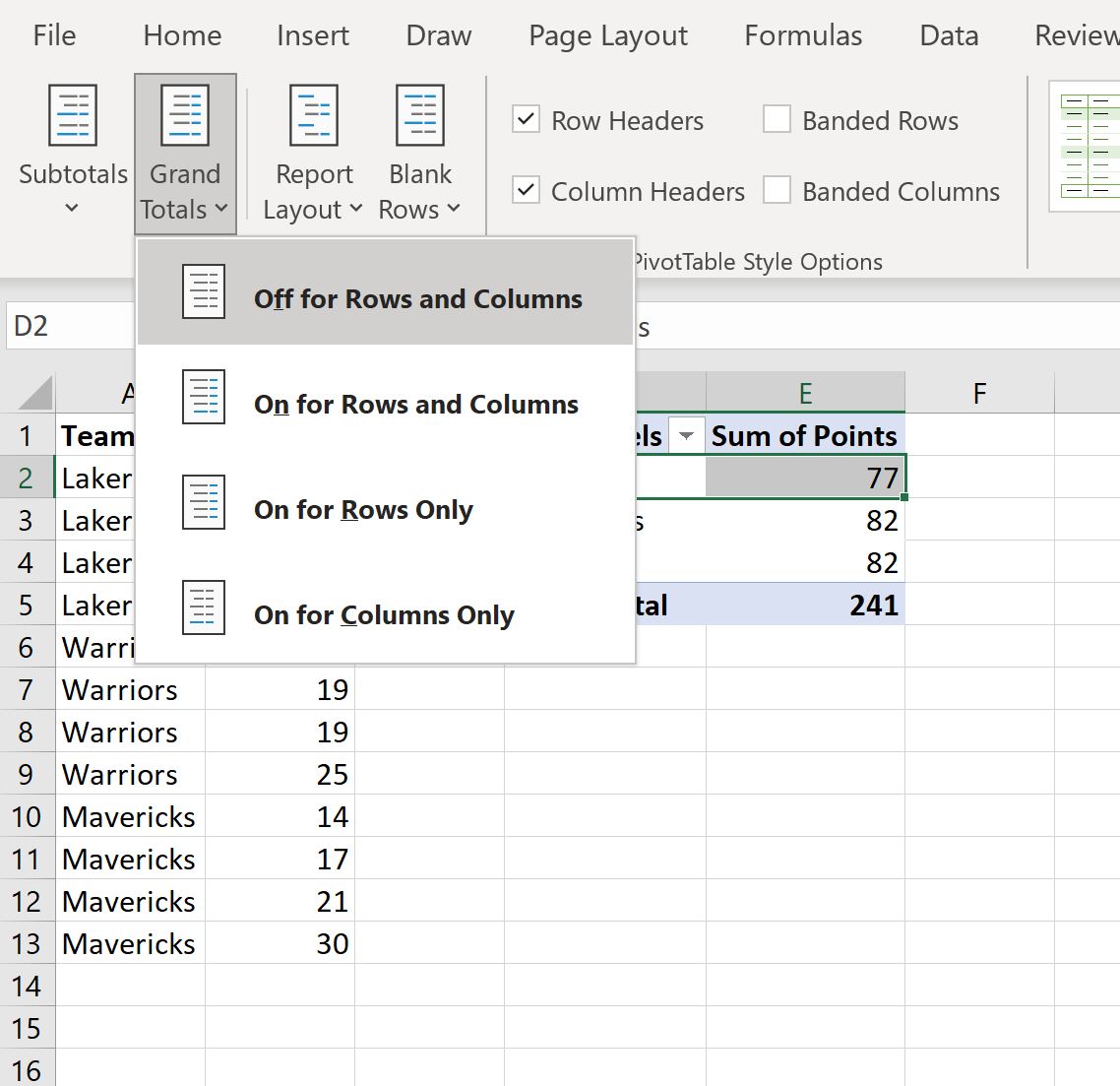
De rij Eindtotaal wordt verwijderd uit de draaitabel:
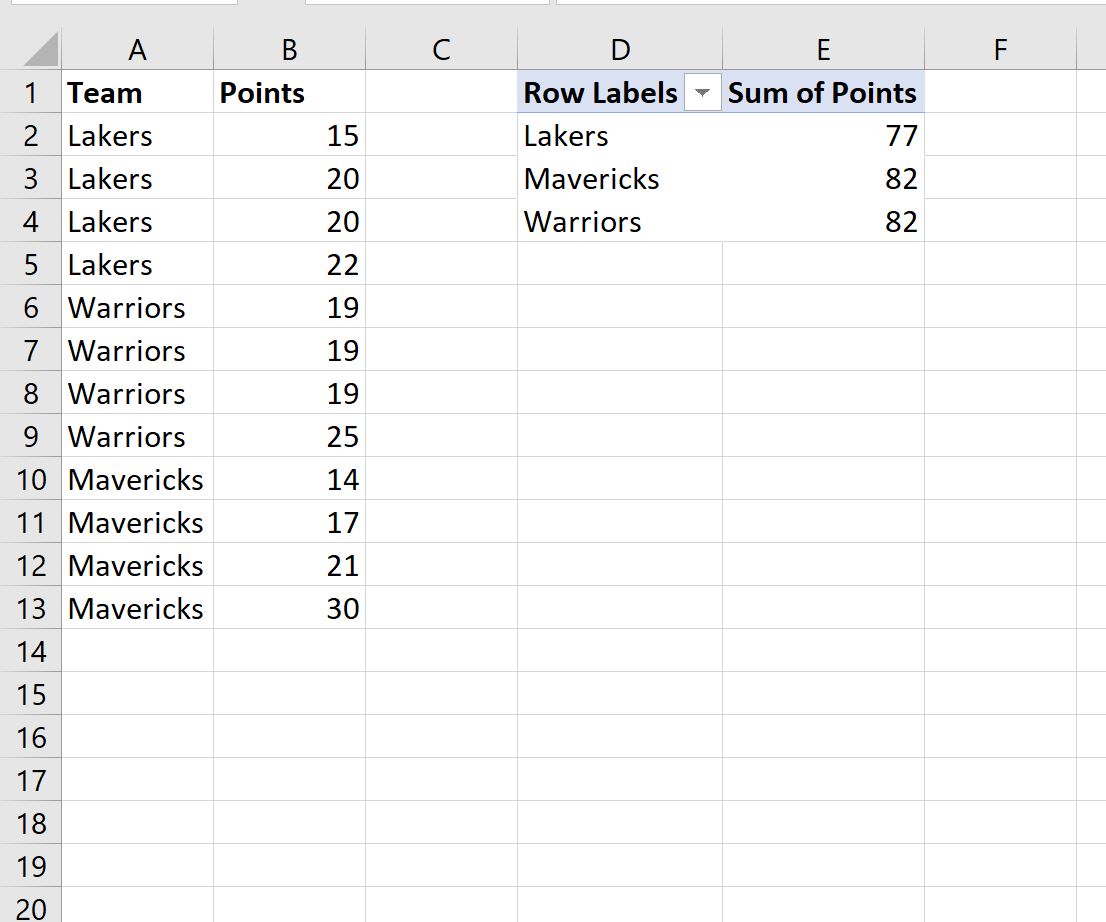
Houd er rekening mee dat u er in het vervolgkeuzemenu Eindtotalen ook voor kunt kiezen om het eindtotaal alleen voor rijen of kolommen weer te geven als u dat wilt.
Aanvullende bronnen
In de volgende zelfstudies wordt uitgelegd hoe u andere veelvoorkomende bewerkingen in Excel uitvoert:
Excel: hoe u de top 10 waarden in een draaitabel filtert
Excel: draaitabel sorteren op eindtotaal
Excel: hoe u het verschil tussen twee draaitabellen berekent